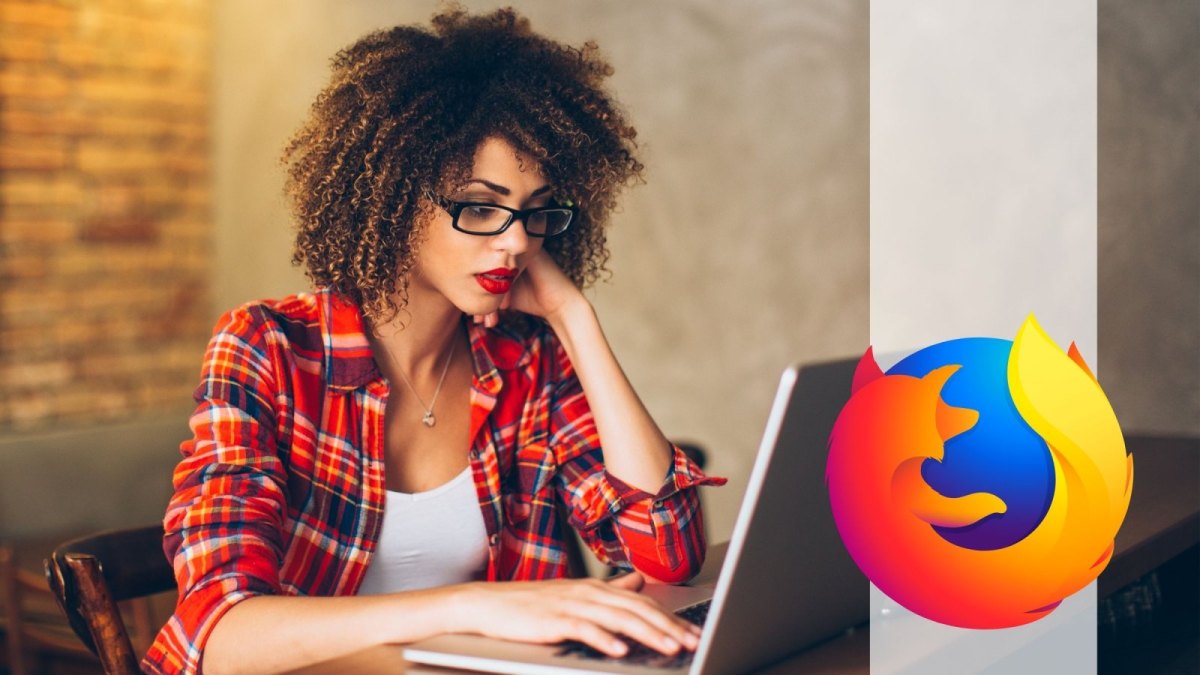Die Lesezeichenfunktion gibt es in zahlreichen Browsern und sie ist enorm praktisch, um spannende Webseiten zu speichern. Auch bei Firefox kannst du dir interessante Internetseiten mit einem Lesezeichen markieren. Wie ein Lesezeichen gesetzt wird, werden wir dir in diesem Artikel nur kurz erklären. Der Fokus liegt darauf zu erklären, wie du dir Firefox-Lesezeichen anzeigen lassen kannst. Dafür gibt es verschiedene Möglichkeiten. Firefox-Lesezeichen anzeigen: Lieblingswebseiten auf einem Blick Es gibt verschiedene Möglichkeiten, um dir die Firefox-Lesezeichen anzeigen zu lassen. Hier erfährst du, wie du deine Lieblingswebseiten im Blick behältst.
Firefox-Lesezeichen: Anzeigen in Symbolleiste und Bibliothek
Im Laufe der Zeit speicherst du wahrscheinlich zahlreiche Internetseiten mit der Lesezeichenfunktion. Doch sind die Lesezeichen nicht geordnet und einsehbar, bringen sie nicht sonderlich viel. Doch keine Sorge: Wir zeigen dir, wie du Firefox-Lesezeichen anzeigen lassen kannst. Du weißt nicht wie ein Lesezeichen erstellt wird? Wir erklären es kurz:
- Rufe eine beliebige Internetseite im Firefox-Browser auf.
- Klicke dann auf das Sternchen in der Suchleiste. Wird das Sternchen nicht angezeigt, klickst du zunächst auf das Drei-Punkte-Symbol und dann auf Lesezeichen hinzufügen.
- Es öffnet sich ein Fenster, in dem du den Namen und den Speicherort deines Lesezeichens bestimmen kannst.
Nun stellt sich dir Frage, wie du dir das Firefox-Lesezeichen anzeigen lassen kannst. Natürlich geht das auch, wenn du in der Browsersuchleiste erneut nach der gespeicherten Webseite suchst. Ist sie mit einem Lesezeichen versehen, wird sie von deinem Browser schneller gefunden. Doch wenn du eine Webseite öfter besucht, lohnt es sich, wenn du diese in deinem Browser immer angezeigt bekommst. Unter der Browsersuchleiste kannst du dir eine Symbolleiste deiner Firefox-Lesezeichen anzeigen lassen.
Symbolleiste mit Lesezeichen sichtbar machen
Und so aktivierst du die Lesezeichen-Symbolleiste:
- Klicke auf das Drei-Striche-Symbol auf der rechten Seite hinter der Browsersuchleiste.
- Klicke dann auf „Anpassen“ und am unteren Fensterrand auf „Symbolleisten“.
- Fahre nun mit der Maus über die Option „Lesezeichen-Symbolleiste“.
- Nun öffnet sich ein weiteres Optionsfenster.
- Wähle hier aus, ob du die Lesezeichen-Symbolleiste „Immer“ angezeigt bekommen möchtest oder „Nie“. Du kannst auch die Option „Nur bei neuem Tab“ wählen.
Einblenden kannst du die Symbolleiste der Firefox-Lesezeichen auch über die Tastenkombination [Strg] + [Umschalttaste] + [B].
Firefox-Lesezeichen-Anzeige ordnen
Möchtest du dir die Firefox-Lesezeichen anzeigen lassen, ist eine geordnete Reihenfolge sinnvoll. Vor allem in der Symbolleiste ist es besonders praktisch, die Seiten, die du am häufigsten abrufst, ganz vorn stehen zu haben. Das Anordnen der Webseiten erfolgt in der Lesezeichen-Bibliothek. So öffnest du die Bibliothek:
- Klicke neben der Suchleiste auf die Bibliotheksschaltfläche und dann auf „Lesezeichen“.
- Wenn du die Bibliotheksschaltfläche in Form eines Buchstapels nicht finden kannst, musst du auf das Drei-Striche-Menü und dann auf „Bibliothek“ klicken.
- Wähle dann „Lesezeichen“ und anschließend „Lesezeichen verwalten“.
Es öffnet sich ein übersichtliches Bibliotheksfenster und deine Firefox-Lesezeichen werden angezeigt. Hier kannst du die gespeicherten Webseiten auch nach Belieben anordnen. Du möchtest mehr aus deinem Browser herausholen? Diese 7 Firefox-Add-ons sind enorm praktisch. Du kannst aber noch mehr rausholen: Diese 5 Firefox-Funktionen sind ein wenig versteckt.